Desbloqueie o poder da tradução no Google Chrome: um guia passo a passo
Este guia fornece uma abordagem direta para traduzir sem esforço páginas da web usando o Google Chrome. O domínio dessas técnicas quebrará as barreiras linguísticas e aprimorará sua experiência multilíngue de navegação.
Etapa 1: Acessando o menu de configurações
Localize e clique nos três pontos verticais (ou três linhas horizontais) no canto superior direito do seu navegador do Google Chrome. Isso abre o menu principal.
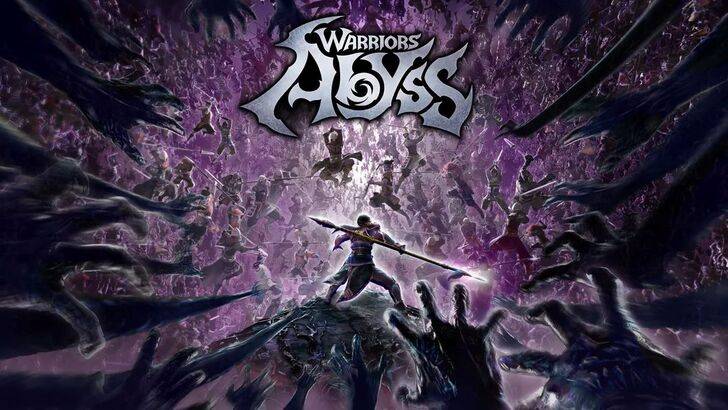
Etapa 2: Navegando para as configurações do navegador
No menu suspenso, selecione "Configurações". Isso abrirá a página de configurações do seu navegador.

Etapa 3: Localizando as configurações de tradução
Na parte superior da página Configurações, utilize a barra de pesquisa. Digite "traduzir" ou "idiomas" para encontrar rapidamente as configurações relevantes.

Etapa 4: Acessando preferências de linguagem
Depois que os resultados da pesquisa aparecerem, localize e clique na opção "Idiomas" ou "tradução".
Etapa 5: Gerenciando idiomas e preferências de tradução
Nas configurações de idioma, você encontrará um menu suspenso Listagem de idiomas suportados. Aqui você pode adicionar, remover ou reorganizar idiomas.
Etapa 6: Ativando a tradução automática
Crucialmente, verifique se a opção "Oferece para traduzir páginas que não estão em um idioma que você lê" está ativado. Isso levará o Chrome a oferecer a tradução automaticamente para páginas em idiomas que não sejam o seu padrão.
Seguindo essas etapas, você integrará perfeitamente os recursos de tradução do Google Chrome à sua rotina de navegação, garantindo a navegação sem esforço em diversos idiomas.

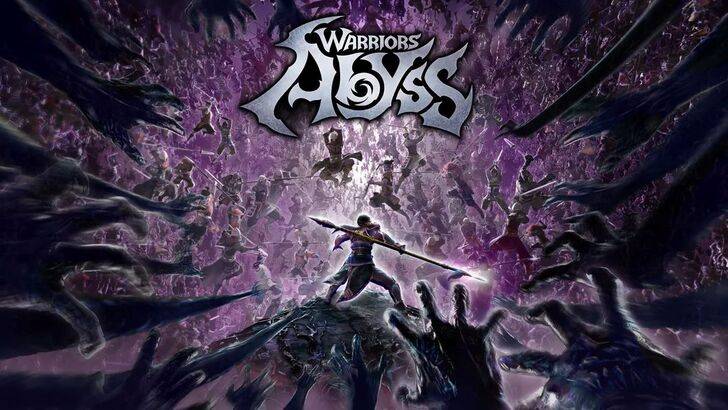


 Artigos Mais Recentes
Artigos Mais Recentes 











